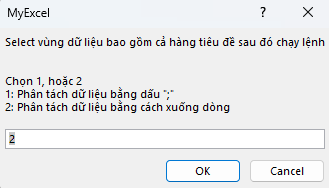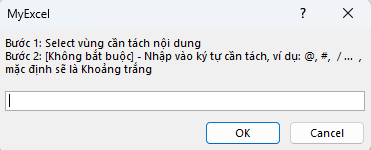Tách nội dung trong một cột
Tách cột và gộp cột trong Excel là hai thao tác quan trọng giúp bạn quản lý dữ liệu và thực hiện các phép tính phức tạp. Với tiện ích MyExcel, bạn có thể sử dụng hai tính năng này hoàn toàn miễn phí.
Link tải tiện ích MyExcel:
Hướng dẫn Cài MyExcelSau khi cài đặt trên Excel của bạn sẽ có thêm 1 Tab tên là MyExcel và bổ sung thêm tính năng Tách cột và Gộp cột
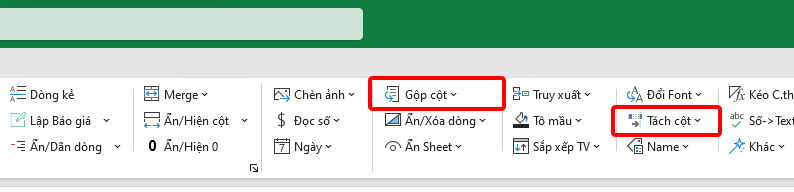
I. Ưu điểm của Tách cột, Gộp cột trong Excel
-Ưu điểm của việc tách cột trong Excel:
- Tách dữ liệu: Tách cột cho phép bạn tách ra các phần dữ liệu riêng biệt từ một cột dữ liệu chung, giúp bạn dễ dàng thao tác với từng phần dữ liệu một.
- Phân tích dữ liệu: Bằng cách tách cột, bạn có thể dễ dàng phân tích và so sánh các giá trị trong cột để tìm sự tương quan hoặc sự khác biệt.
- Áp dụng công thức: Sau khi tách cột, bạn có thể áp dụng các công thức và tính toán trên từng phần dữ liệu riêng lẻ, giúp bạn hiểu rõ hơn về dữ liệu.
- Chuyển đổi dữ liệu: Bạn có thể dùng việc tách cột để chuyển đổi dữ liệu từ một định dạng sang một định dạng khác.
-Ưu điểm của việc gộp cột trong Excel:
- Hợp nhất thông tin liên quan: Gộp cột giúp bạn hợp nhất thông tin liên quan lại với nhau trong một cột duy nhất, giúp dữ liệu trở nên tổ chức và dễ đọc hơn.
- Tiết kiệm không gian: Gộp cột cũng giúp tiết kiệm không gian trong bảng tính, đặc biệt khi bạn làm việc với nhiều cột thông tin có liên quan.
- Tạo các bản tóm tắt: Bằng cách gộp cột, bạn có thể tạo các cột tóm tắt hoặc các bản tóm tắt của dữ liệu, giúp bạn dễ dàng thể hiện thông tin quan trọng.
- Phân loại dữ liệu: Gộp cột cũng có thể được sử dụng để phân loại dữ liệu và tạo các danh mục hoặc nhóm.
II. Cách Tách cột, Gộp cột với tiện ích MyExcel
-Select vùng cần tách, gộp nội dung
-Chọn Tách cột hoặc Gộp cột trên Tab MyExcel theo nhu cầu
-Nhập điều kiện tách, gộp cột theo nhu cầu và ấn OK